Apple предоставляет эффективный способ удаленного удаления всех данных iOS, включая вашу личную информацию на iPhone, с помощью функции «Найти iPhone», разработанной в iCloud. В некоторых случаях вы можете легко найти свое устройство iOS, отключить или даже полностью стереть его.
Тем не менее, вы должны продолжить стирание iPhone с вашей учетной записью Apple и соответствующим паролем. Вы ищете способ стереть iPhone удаленно без Find My iPhone?
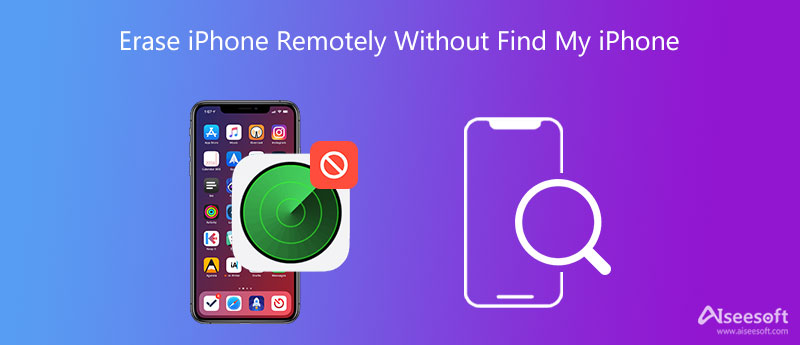
Если вы забыли свой пароль iCloud и не можете стереть данные с устройства iPhone с помощью Find My iPhone, обратитесь к профессионалу. Очиститель iPhone. Он предлагает простой способ быстро удалить все данные iOS с iPhone, когда функция «Найти iPhone» отключена.

Скачать
iPhone Cleaner - стереть iPhone без поиска iPhone
100% безопасность. Без рекламы.
100% безопасность. Без рекламы.




Помимо удаления всех данных iOS на iPhone, вы также можете удалить свою личную информацию. Просто используйте Стереть личные данные функция для этого.

В этом iPhone Cleaner есть много других полезных функций для управления различными файлами iOS на вашем iPhone. Чтобы лучше управлять данными iPhone и удалять ненужные файлы, вам следует загрузить его и попробовать.
Найди мой iPhone в iCloud дает пользователям iOS простой способ удаленно стереть данные с iPhone. Если вы знаете учетную запись Apple и связанный с ней пароль, вы можете выполнить следующие действия, чтобы с легкостью стереть данные с устройства iOS.
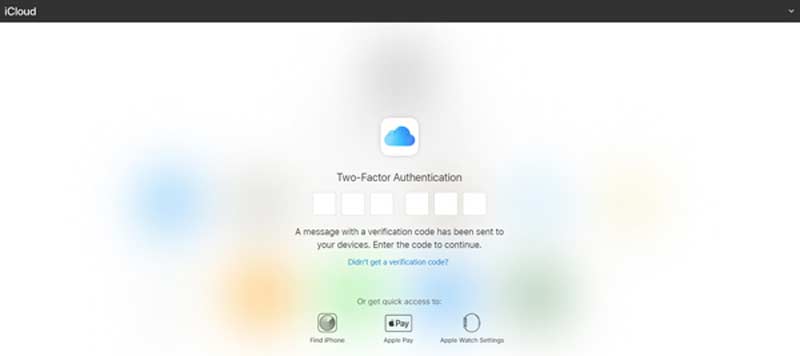
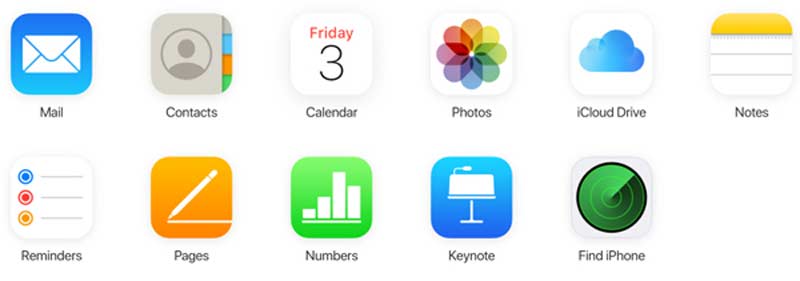
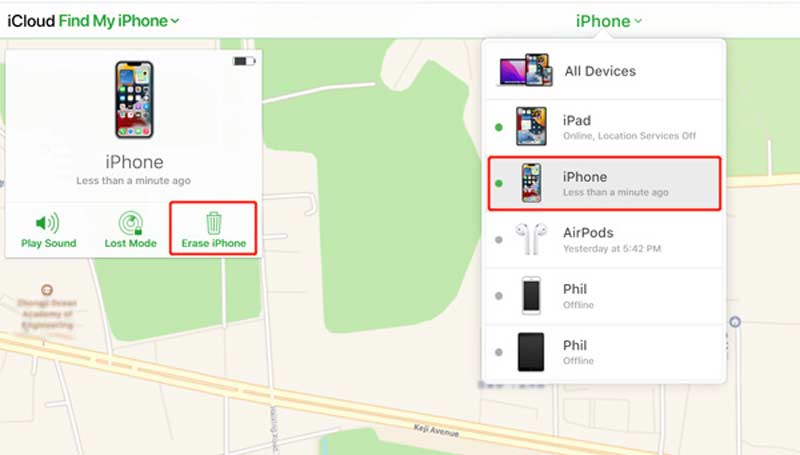
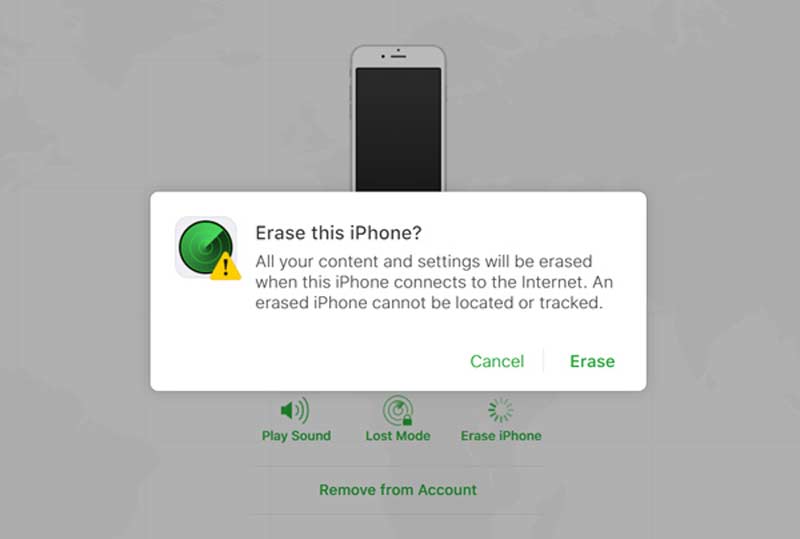
Вопрос 1. Как включить или отключить «Найти iPhone»?
Откройте приложение «Настройки» на своем iPhone. Коснитесь своей учетной записи Apple и прокрутите вниз, чтобы выбрать параметр «Найти меня». Теперь вы можете легко включить или выключить «Найти iPhone» в зависимости от ваших потребностей.
Вопрос 2. Как протереть айфон до заводских настроек?
Разблокируйте свой iPhone и откройте приложение «Настройки». Выберите параметр «Общие», а затем прокрутите вниз, чтобы найти параметр «Сброс». Нажмите на него, а затем выберите «Стереть все содержимое и настройки». Команда Стереть все содержимое и настройки легко сброс настроек iPhone.
Вопрос 3. Что происходит, когда я стираю свой iPhone из Find My iPhone?
После стирания iPhone с помощью функции «Найти iPhone» все данные на этом устройстве будут удалены без возможности восстановления. Более того, функция «Найти iPhone» не будет работать на этом устройстве iOS.
Заключение
Правда в том, что ты не можешь стереть данные с iPhone удаленно, не используя Find My iPhone. В этом посте рассказывается о двух способах стереть данные с iPhone с помощью Find My iPhone или без него. Вы можете использовать подходящий метод в зависимости от ваших потребностей.

Blu-ray Player - это мощный проигрыватель, который может воспроизводить диски Blu-ray, папку Blu-ray, DVD-диск / папку / файл ISO, выступая в качестве общего медиаплеера для любых видеофайлов HD / SD.
100% безопасность. Без рекламы.
100% безопасность. Без рекламы.